Ja jums ir paveicies, ka vecākiem ir 60 vai 70 gadi, 80. gadi vai vairāk, jūs, iespējams, esat saskārušies ar zināmām problēmām saistībā ar viņu datorprasmēm.
Skatiet, vai kāds no šiem vārdiem ir pazīstams:
"Dators aizņem 10 minūtes, lai sāktu darbu."
"Printeris neizdrukās"
"Es domāju, ka man ir vīruss."
"Kā es varu apskatīt fotogrāfijas, ko jūs sūtījāt?"
"Es nevaru atrast lejupielādēto failu."
Runājot no personīgās pieredzes, tādus jautājumus un problēmas var būt grūti atrisināt, jo īpaši vecākiem, kas dzīvo tālu. Un, kad jūs esat atbildīgs par tehnoloģiju atbalstu, jūs varētu domāt, ka vienkāršākā atbilde ir jauns dators. Galu galā, tas vismaz atrisinās veiktspējas problēmas un vīrusu infekcijas, vai ne?
Tajā pašā laikā vecāki, kas ir vecāki, varētu būt piesaistīti nopietni veciem un / vai novecojušiem aparatūras veidiem, kas vienkārši ir jāaizstāj. Neatkarīgi no situācijas jūs varat uzzināt, kas ir labākais PC, lai nopirktu vecākiem vecākiem, vai arī ieteikt, ka viņi pērk sev. Man ir ierosinājums, un tas prasa zināmu skaidrojumu.
Labākais PC vecākiem vecākiem: kaut kas cits, nevis PC?
Mans padoms: Aizmirstiet parasto Windows darbvirsmu vai klēpjdatoru. Tas ir pārspīlēts, jo īpaši ņemot vērā vecāku lietotāju salīdzinoši pieticīgās vajadzības, un mūsdienu datori joprojām saskaras ar iepriekš minētajiem jautājumiem.
Apsveriet to, ko lielākā daļa pensionāru vēlas vai vēlas no datora. E-pasts. Tīmekļa piekļuve. Facebook un YouTube. Varbūt vienkāršs vārdu procesors.
Jūs zināt, kas viņiem nav vajadzīgs? Draiveri. Vīrusi un ļaunprātīga programmatūra. Zilie nāves ekrāni. Un visas mazās īpatnības, kas mēdz izmantot Windows lietotājiem, iesācējiem un ekspertiem. (Piemēri? Pierakstīšanās ekrāns. Failu asociācijas. Windows atjauninājumi. Un nesāciet mani sākt iestatījumos vs Vadības panelis.)
Labi, sāknēšanas laiki parasti ir īsāki, īpaši, ja sistēmai ir cietā diska vietā cietais disks, bet Windows laika gaitā vienmēr kļūst lēnāks. Vienmēr.
Tas viss papildina manu ieteikumu: tā vietā, lai vadītu vecākus uz jaunu datoru, vadiet tos uz Chromebook datoru vai planšetdatoru un tastatūru.
Chromebook datora opcija
Tāpat kā Chromebook datori padara lieliskus datorus studentiem, tāpēc viņi strādā arī senioriem. (Ne skolas seniori, prāts, bet vecākais.) Šīs ir priekšrocības:
- Viņi sāk ātri.
- Viņi ir efektīvi necaurlaidīgi pret vīrusiem (lai gan tie nav pikšķerēšana, tāpēc pārliecinieties, ka mamma un tētis zina, kā skatīties).
- Vispārīgi runājot, viņi ir ļoti lēti - parasti no 200-400 ASV dolāriem atkarībā no lieluma un funkcijām.
- Balss komandas: jūs varat teikt "OK, Google" no palaišanas iekārtas, lai izmantotu Google balss piedziņas palīgu.
- Cieša integrācija ar visu Google: Gmail, Drive, Calendar un tā tālāk. Tas nozīmē, ka jebkurš dokuments, kas izveidots, piemēram, Google dokumenti, tiek automātiski arhivēts uz Drive. Tas ir tāpat kā pilna laika automātiskais dublējums gandrīz visam lietotājam.
Tagad, lai panāktu:
- Ir nedaudz mācīšanās līknes, īpaši, ja mamma un tētis jau ir pieraduši pie Windows.
- Drukāšana var būt izaicinājums. Chrome OS neatļauj USB savienojumus, bet tas atbalsta bezvadu drukāšanu, ja printeris atbalsta Google mākoņdruku. Un pat ja tas notiek, uzstādīšana ne vienmēr ir viegli. Lūk, kā drukāt no Chromebook datora.
- Gmail ir patiešām briesmīgs pasta klients, vismaz piekļūstot tīmeklī (kā tas tiek darīts Chromebook datorā). Tas ir neglīts un nav intuitīvs un var radīt neskaidrības. Bet, ja jūsu cilvēki jau izmanto, piemēram, Outlook vai Yahoo, tas ir vienkāršs jautājums, lai izveidotu savienojumu ar šiem pakalpojumiem.
Tabletes opcija
Mana mīļākā izvēle vecākiem: iPad un tastatūra. Varētu būt tastatūras lieta vai, iespējams, labāks, pilna izmēra Bluetooth tastatūra, kas vienkārši dzīvo uz galda. Lūk, ko es mīlu par šo risinājumu:
- Nulles sāknēšanas laiks. Nospiediet pogu, tas ir ieslēgts.
- Tāpat arī gandrīz nulles ielādes laiks lietotnēm. Mūsdienīgas tabletes ir ļoti ātri.
- Efektīvi necaurlaidīgs pret vīrusiem (bet tas pats brīdinājums, kas iepriekš minēts attiecībā uz pikšķerēšanu).
- iOS ir patiešām viegli iemācīties un lietot. Pieskarieties Mail, jums ir e-pasts. Pieskarieties Facebook, jums ir Facebook.
- Runājot par e-pastu, es apgalvoju, ka Apple Mail lietotne iPad ir neapšaubāmi viens labākais e-pasta klients. Tā ir tīra, ļoti viegli orientējama un pievienoto fotoattēlu formāti ir skaisti.
- Vārdu apstrāde ir brīvi pieejama, izmantojot Apple Pages un pat Word for iPad.
Un trūkumi:
- iPad ir dārgi, īpaši, ja izvēlaties 12, 9 collu iPad Pro. (Es apgalvoju, ka 9, 7 collu modelis ir vairāk nekā pietiekams visam, izņemot plašu teksta apstrādi.)
- Tastatūra nav iekļauta.
- Tas pats, kas iepriekš attiecībā uz drukāšanu: jums būtībā ir vajadzīgs AirPrint saderīgs printeris. Bet, pieņemot, ka gan iPad, gan printeris atrodas vienā Wi-Fi tīklā, nav nepieciešama iestatīšana; jūs vienkārši pieskarieties Print (Drukāt) un jums ir labi iet.
Kāpēc ne Android tablete un tastatūra? Absolūti, tā ir arī iespēja. Jūs varat uzņemt kaut ko līdzīgu Samsung Galaxy Tab S2 ($ 345 pie Amazon) par aptuveni $ 300, vai Lenovo Tab 2 A10 tikai par $ 150. Es domāju, ka Android mācīšanās līkne ir nedaudz straujāka, OS ir nedaudz mazāk eleganta - un joprojām pastāv vīrusu risks, lai gan daudz mazāk nekā ar Windows. Turklāt drukāšana joprojām var būt problēma.
Kāpēc ne Windows tablete, piemēram, virsma? Tāpēc, ka tas joprojām būtībā ir Windows klēpjdators ar visiem tiem pašiem Windows jautājumiem. Es nesaku, ka tas ir slikts produkts, tikai tas, ka tabletes vecākās draudzības priekšrocības ir Android modelī vai iPad.
Un tas ir mans. Ja jums ir labāks veids, kā atrisināt PC-for-vecākus, variet to dalīties komentāros!











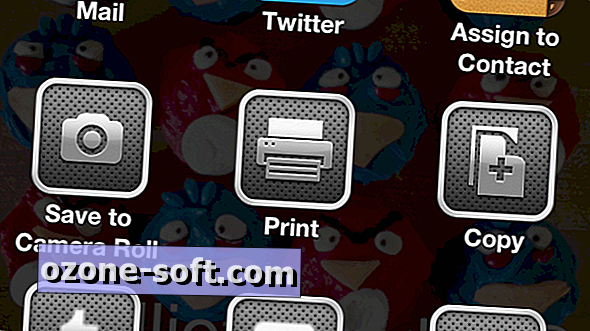

Atstājiet Savu Komentāru